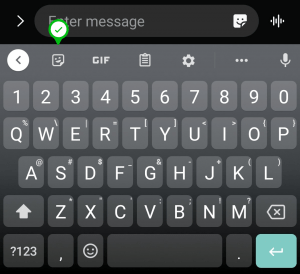Cum să adăugați autocolante la mesajele text pe iPhone și Android
Iubește-le sau urăște-le, autocolantele cu mesaje sunt aici pentru a rămâne pentru moment. Rareori un mesaj text trece fără să fie atașat un fel de autocolant pentru a adăuga un pic de culoare. Spre deosebire de emoji, ele nu transmit nimic util, sunt doar puțin distractive, ceea ce este un motiv suficient pentru a le folosi.

Deși autocolantele nu sunt la fel de îngrijite ca ceva de genul Ouăle de Paște din Google Hangout, ele sunt totuși o caracteristică demnă pe care veți dori să știți cum să o utilizați.
Ce sunt autocolantele?
Autocolantele sunt similare cu Emoji-urile, cu excepția faptului că sunt mai mari și puțin mai personalizabile. Ele pot fi aproape orice imagine, iar unele au cuvinte amuzante.

Stickerele au sosit pe iPhone în iOS 10 și au făcut foarte ușor descărcarea și utilizarea lor. Gama de stickere este destul de diversă în aceste zile și, deși nu sunt preîncărcate cu iMessage, odată instalate din iMessage App Store, se integrează perfect în aplicația de mesagerie.
Stickerele au sosit pe Android în august 2017 cu o actualizare a Gboard, aplicația pentru tastatură pentru Android. La fel ca Apple, tastatura nu vine cu multe autocolante preîncărcate, dar puteți descărca o grămadă gratuit din Magazinul Google Play sau din aplicația de tastatură în sine.
Odată instalate, pachetele de stickere se integrează în tastatura sau aplicația de mesaje și vor apărea ca opțiuni împreună cu emoji. Puteți apoi să le adăugați la mesajele dvs. și să le trimiteți după cum credeți de cuviință. Unele pachete de autocolante sunt gratuite, dar majoritatea necesită plată. Nu sunt scumpe, dar costul poate crește în curând dacă nu ești atent!

Adăugați autocolante la mesajele text de pe iPhone
Pentru a adăuga stickere la mesajele text de pe iPhone, mai întâi trebuie să descărcați pachetele de stickere. Acest lucru se face prin iMessage App Store, mai degrabă decât prin iTunes. Este accesibil prin iMessage și implică aceiași pași ca și descărcarea oricărei aplicații.
- Deschideți iMessage pe iPhone.
- Deschideți o conversație și selectați pictograma „A” pentru iMessage App Store din stânga casetei de chat.
- Selectați pictograma cu patru cercuri gri din partea de jos a noii ferestre.
- Selectați pictograma „+” pentru a accesa iMessage App Store.
- Selectați autocolantele pe care doriți să le adăugați și instalați-le cu comutatorul.

Unele sunt gratuite, în timp ce altele necesită plată. iMessage App Store va folosi aceeași metodă de plată pe care ați configurat-o pentru iTunes, așa că nu ar trebui să faceți nimic aici în afară de a fi de acord cu tranzacția. Odată plătiți, se instalează la fel ca orice aplicație și sunt gata de utilizare.
- Deschideți un mesaj și începeți o conversație.
- Selectați meniul drop-down de lângă caseta de chat și apoi pictograma „A”.
- Selectați pictograma cu patru cerc gri din partea de jos pentru a vă accesa autocolante.
- Selectați un autocolant de adăugat la mesaj și selectați săgeata albastră în sus pentru a-l trimite la mesaj.
- Completați mesajul după cum este necesar și trimiteți-l ca de obicei.
Autocolantele se vor potrivi cu mesajul dvs., dar puteți adăuga unele dintre ele ca suprapunere, dacă doriți. Atingeți lung autocolantul și trageți și plasați acolo unde doriți să apară în mesaj. În acest fel, puteți suprapune un autocolant peste o imagine sau îl puteți face să apară oriunde.

Adăugați autocolante la mesajele text pe Android
Pentru a adăuga stickere la mesajele text pe Android, va trebui să instalați și pachete de stickere. Puteți face acest lucru într-unul din două moduri. Puteți adăuga pachetele din Magazinul Google Play sau prin aplicația de mesagerie așa cum faceți pe iPhone. Oricum, ajungi în același loc.
Opțiunea de stickere pentru Android variază în funcție de tastatură și de aplicația implicită de mesagerie. Dacă aveți un dispozitiv Samsung și utilizați aplicația de mesagerie implicită și tastatura corespunzătoare, obțineți autocolante este simplă. Atingeți pictograma autocolantă situată în interiorul casetei de mesaje. De aici, puteți accesa autocolante atâta timp cât aplicațiile și tastatura sunt actualizate.
Dacă nu aveți un Samsung sau utilizați un alt serviciu precum Gboard, poate fi necesar să descărcați autocolante. Accesați Magazinul Google Play și adăugați pachetele de stickere pe care doriți să le utilizați.
Gboard
Una dintre cele mai populare tastaturi terțe, Gboard vă este oferit gratuit prin Magazinul Google Play și un produs Google. După ce ați instalat tastatura pe telefon, puteți accesa „Setări” și apăsați pe „Limbă și introducere” (diferă în funcție de marcă și model, așa că tastați „tastatură” în bara de căutare a setărilor) pentru a o seta ca implicită. .
- Deschide-ți mesajul
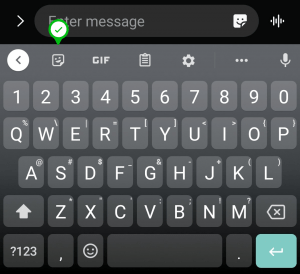
- Atingeți pictograma clipului cu fața zâmbitoare
- Atingeți autocolantul pe care doriți să-l trimiteți unui prieten
Asta este tot ce există pe Gboard.
Sau:
- Deschideți aplicația Message în Android și deschideți o conversație.
- Selectați pictograma „+” sau Google G din stânga casetei de chat.
- Selectați pictograma autocolante din stânga și lăsați autocolantele să se încarce sau selectați pictograma caseta „+” pentru a adăuga mai multe.
Puteți adăuga aceste autocolante noi direct la mesajul dvs. din aplicația Message și vor apărea în caseta de mesaj.
Stickere Facebook Messenger
Dacă îți place Facebook Messenger, vei fi fericit să știi că are și autocolante! Pentru a utiliza autocolante în Messenger, pur și simplu atingeți fața zâmbitoare din caseta de mesaje. Puteți căuta sau filtra autocolantele pe care doriți să le trimiteți, ceea ce face foarte simplu să găsiți rapid pe cele de care aveți nevoie.

Unele dintre aceste autocolante sunt animate, ceea ce este foarte tare.
Alte tastaturi
Dacă utilizați Swiftkey, Swype sau oricare dintre celelalte aplicații de tastatură, toate au propriile lor pachete de stickere. Cei pe care le descărcați din Google Play Store ar trebui să se integreze în aceste tastaturi, dar autocolantele pe care le descărcați direct în aplicația Gboard nu se vor integra. Din fericire, acele alte aplicații de tastatură vin cu propriile autocolante, așa că ar trebui să găsiți cu siguranță ceva care merită folosit în ele.
Folosesc emoji tot timpul, deoarece pot transmite sens în mesaje într-un mod care ar dura mult mai mult cu cuvintele. Dacă vă plac emoji-urile, cu siguranță ar trebui să încercați să adăugați autocolante la mesajele dvs. text.
În funcție de pachetul de stickere pe care îl aveți la dispoziție, puteți avea animale, vorbe amuzante și multe altele!